win10如何保持电脑屏幕一直亮 笔记本屏幕如何设置一直亮着
在使用Win10系统的笔记本电脑时,有时候我们希望屏幕能够一直保持亮着的状态,以方便我们查看信息或进行操作,虽然Win10系统默认会根据一定时间内的操作情况自动调整屏幕亮度或熄灭屏幕来节省电量,但是我们也可以通过设置来让笔记本屏幕一直保持亮着的状态。接下来我们就来看看如何在Win10系统中设置笔记本屏幕一直亮着。
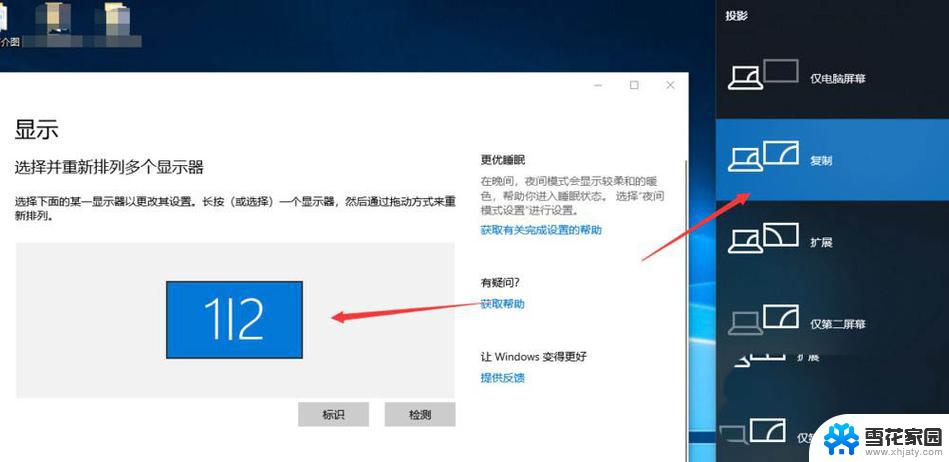
**1. 调整电源与睡眠设置**
首先,进入Windows系统的“设置”界面。选择“系统”选项,然后找到“电源与睡眠”设置。在这里,你可以分别设置“屏幕”和“睡眠”的关闭时间。为了保持屏幕常亮,可以将“屏幕”关闭时间设置为“从不”。这样,只要不手动关闭笔记本或进入睡眠模式,屏幕就会一直保持开启状态。
**2. 修改电源计划**
除了直接调整电源与睡眠设置外,还可以通过修改电源计划来实现屏幕常亮。在“设置”的“系统”选项中,选择“电源与电池”下的“电源计划”。点击当前使用的电源计划旁边的“更改计划设置”,然后在“更改高级电源设置”中找到“显示”选项。在这里,你可以找到“关闭显示器后”的设置,同样将其设置为“从不”即可。
**3. 使用快捷键或控制面板**
部分笔记本电脑品牌提供了快捷键或控制面板来快速调整屏幕亮度和关闭时间。例如,有些笔记本的Fn键配合特定的功能键(如F7或F8)可以快速调整屏幕亮度或关闭屏幕。此外,一些品牌还提供了专门的电源管理软件,通过该软件可以更方便地调整屏幕关闭时间等设置。
**4. 禁用屏幕保护程序**
虽然屏幕保护程序与屏幕常亮不完全相关,但如果你不希望屏幕在空闲时显示任何内容。可以禁用屏幕保护程序。在“设置”的“个性化”选项中,选择“锁屏界面”下的“屏幕保护程序设置”。然后将屏幕保护程序设置为“无”。
通过以上几种方法,你可以轻松实现笔记本电脑屏幕的常亮设置,以满足不同场景下的使用需求。
以上就是win10如何保持电脑屏幕一直亮的全部内容,有遇到相同问题的用户可参考本文中介绍的步骤来进行修复,希望能够对大家有所帮助。
win10如何保持电脑屏幕一直亮 笔记本屏幕如何设置一直亮着相关教程
-
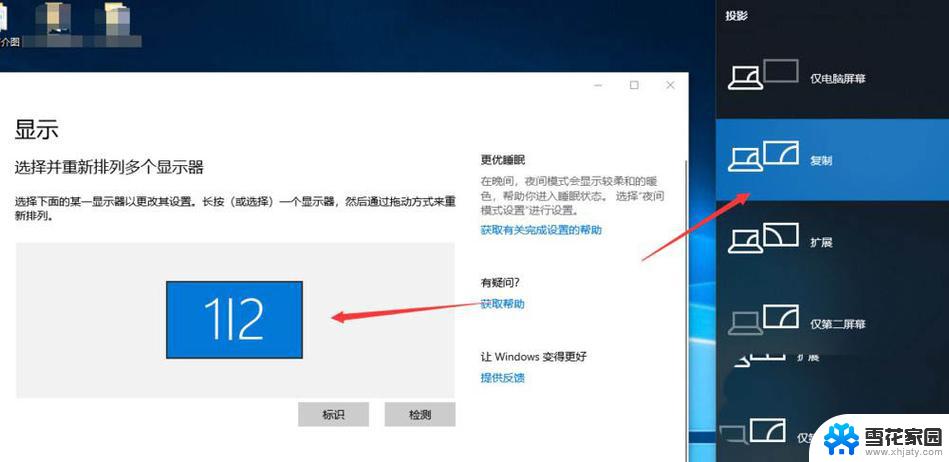 win10怎么让屏幕一直亮着? 怎样让笔记本屏幕一直亮着
win10怎么让屏幕一直亮着? 怎样让笔记本屏幕一直亮着2024-09-30
-
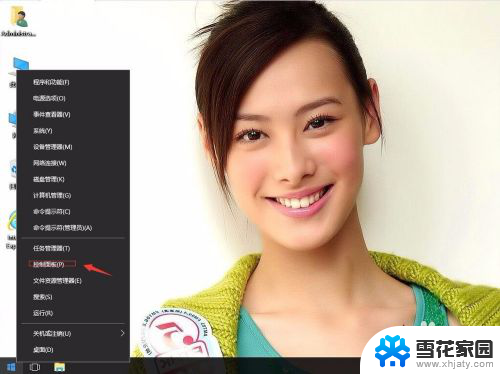 怎么样设置电脑屏幕不熄灭 win10电脑屏幕一直亮着怎么办
怎么样设置电脑屏幕不熄灭 win10电脑屏幕一直亮着怎么办2024-04-13
-
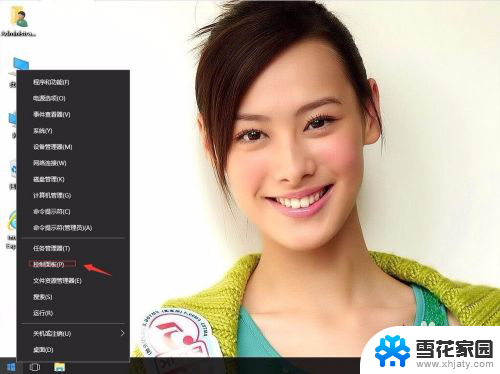 电脑怎么设置屏幕长时间不灭 如何让Win10电脑屏幕一直亮着不灭
电脑怎么设置屏幕长时间不灭 如何让Win10电脑屏幕一直亮着不灭2024-05-30
-
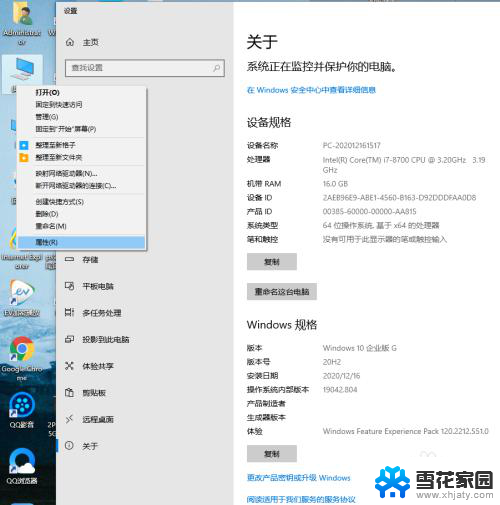 win10亮屏时间怎么设置 win10电脑系统如何设置屏幕亮屏时间
win10亮屏时间怎么设置 win10电脑系统如何设置屏幕亮屏时间2024-06-06
- win设置屏幕常亮 Windows10笔记本屏幕常亮设置步骤
- 如何调亮win10电脑屏幕亮度 电脑屏幕亮度调节方法
- win10屏幕亮度如何调节 Win10系统如何调整屏幕亮度快捷键
- 如何调节win10屏幕亮度 Win10系统如何调整屏幕亮度的快捷键
- window10笔记本电脑键盘调亮度 笔记本屏幕亮度快捷调节
- win10如何降低屏幕亮度 Win10如何降低屏幕亮度
- 电脑窗口颜色怎么恢复默认 Win10系统默认颜色设置恢复教程
- win10系统能用f12一键还原吗 戴尔按f12恢复系统操作步骤
- 怎么打开电脑文件管理器 Win10资源管理器打开方式
- win10ghost后无法启动 Ghost Win10系统无法引导黑屏怎么解决
- 联想win10还原系统怎么操作系统 联想一键恢复功能使用方法
- win10打印机usb printer 驱动程序无法使用 电脑连接打印机USB无法识别怎么办
win10系统教程推荐
- 1 电脑窗口颜色怎么恢复默认 Win10系统默认颜色设置恢复教程
- 2 win10ghost后无法启动 Ghost Win10系统无法引导黑屏怎么解决
- 3 win10打印机usb printer 驱动程序无法使用 电脑连接打印机USB无法识别怎么办
- 4 w10自带的杀毒软件如何关闭 Windows10系统如何关闭自带杀毒软件
- 5 怎样查看wifi的ip地址 Win10连接wifi后如何查看IP地址
- 6 win10系统经常出现蓝屏 win10蓝屏死机怎么办
- 7 windows 网络修复 win10网络问题排查与修复指南
- 8 电脑怎么弹出桌面 Win10快速显示桌面的快捷键是什么
- 9 win10 删除更新文件 win10更新文件删除方法
- 10 怎么修改电脑图标大小设置 Win10桌面图标大小改变方式